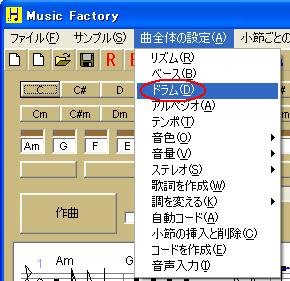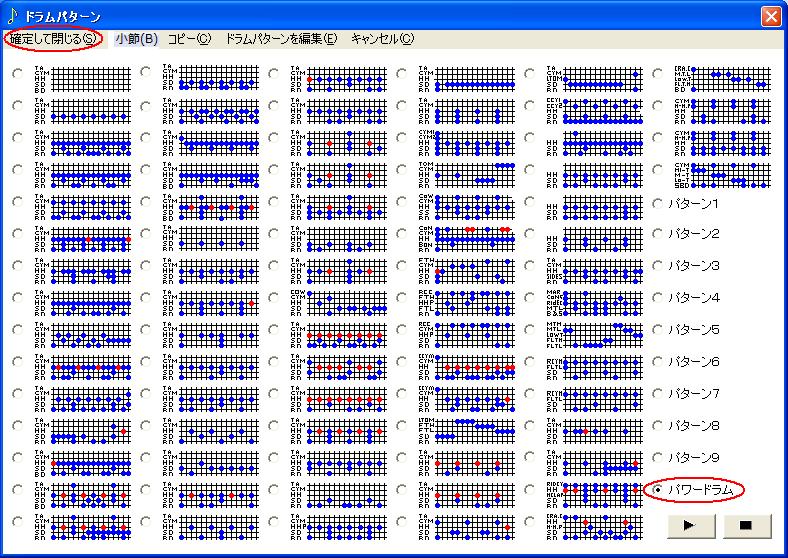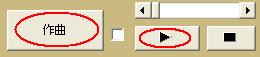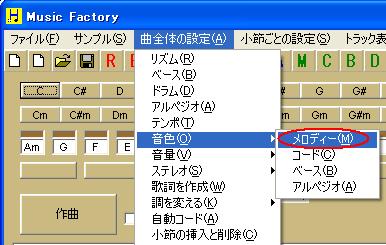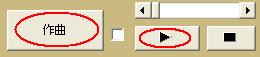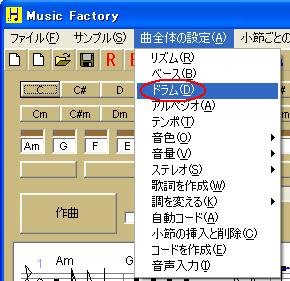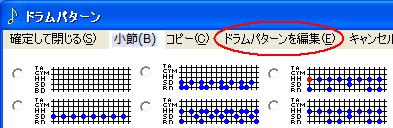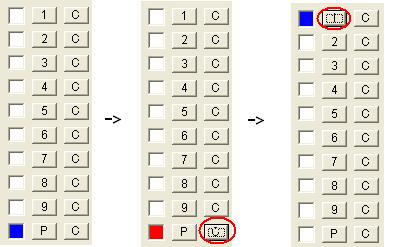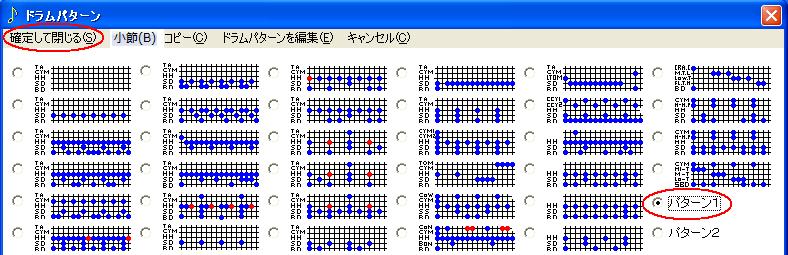パワードラム
パワードラムとは、複雑なドラムパターンを自動的に作成する機能で、非常に強力なリズムを作ります
●パワードラム作成手順
Music Factory を立ち上げたところ(初期状態)から説明します。
メニューの「曲全体の設定」>「ドラム」をクリックし、「ドラムパターン」画面を表示させます。
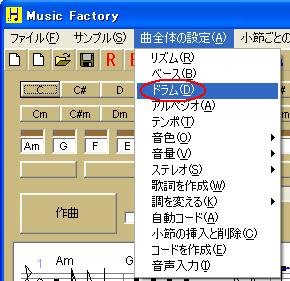
「ドラムパターン」画面で、「パワードラム」にチェックを入れ、「確定して閉じる」をクリックします。
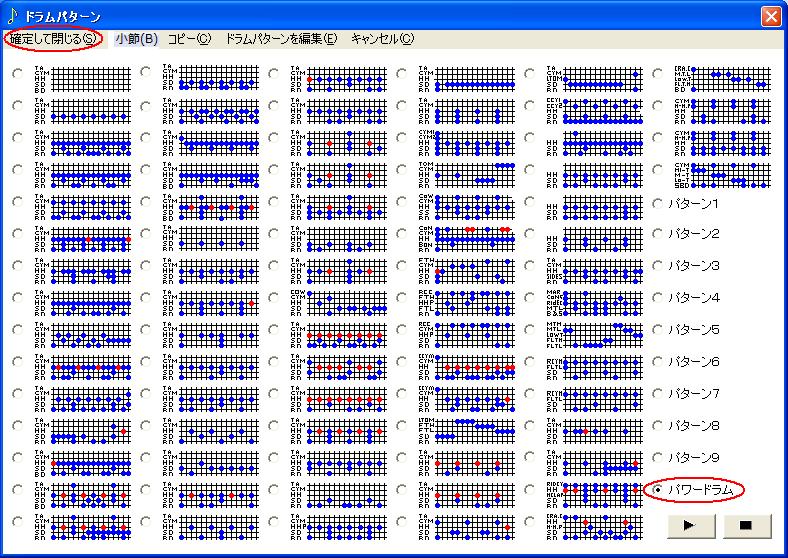
「作曲」ボタンを押して、「再生」ボタンを押します。
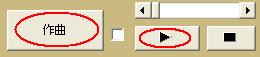
パワードラムで作られたドラムパターンが演奏されます。
さらに「作曲」ボタンを押して、「再生」ボタンを押します。
すると、今回は、前回とは違うドラムパターンが演奏されます。
■次に、下記の手順で、ドラム以外の音を消します。
アルペジオのチェックをはずします。

●メロディーの音を消します。
メニューから「曲全体の設定」>「音量」>「メロディー」をクリックします。
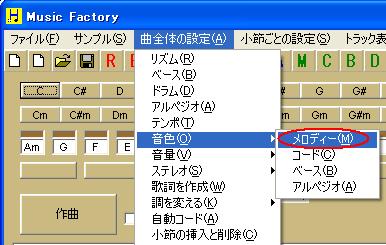
音量を0にして、「確定して閉じる」をクリックします。

同じようにして、コードとベースの音も消します。
「作曲」ボタンを押して、「再生」ボタンを押します。
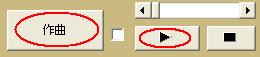
今回は、ドラムだけの音になります。
気に入ったドラムパターンが出てくるまで、何回か「作曲」ボタンと「再生」ボタンを押します。
■気に入ったドラムパターンが出てきたら、下記の手順で保存します。
メニューから「曲全体の設定」>「ドラム」をクリックし、「ドラムパターン」画面を表示させます。
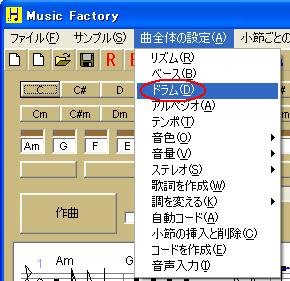
「ドラムパターン」画面で、「ドラムパターンを編集」をクリックします。
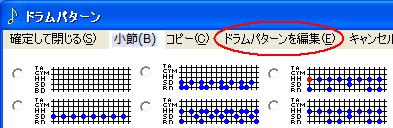
「ドラムパターンを編集」画面で、「P」ボタンの横の「C」ボタンをクリックし、「1」ボタンをクリックします。
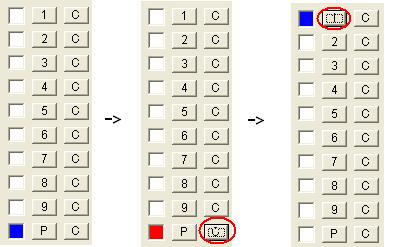
これで、パワードラムで作ったドラムパターンが1チャンネルにコピーされます。
「ドラムパターンを編集」画面の、「ファイル」->「名前を付けて保存」で、1チャンネルのドラムパターンを、適当な名前を付けて保存します。
(これで、新しい曲を作る場合などに、このドラムパターンを使うことができます。)

「ドラムパターンを編集」画面を閉じます。
「ドラムパターン」画面で、「パターン1」にチェックを入れ「確定して閉じる」をクリックします。
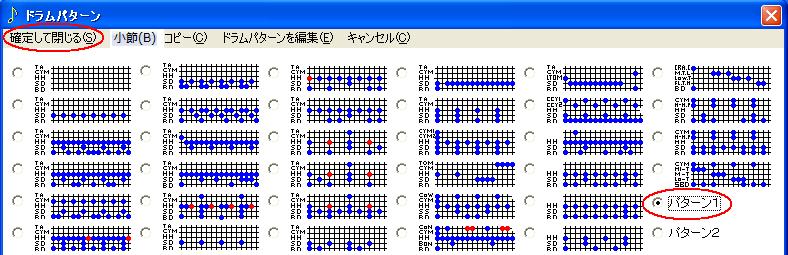
これでパワードラムで作ったドラムパターンが通常のドラムパターンとして演奏されます。
(「作曲」ボタンをクリックしても、前回のようにドラムパターンは変わりません。)
●例では、パワードラムで作ったドラムパターンを、チャンネル1に格納しましたが、チャンネル1〜9まで自由に使えます。